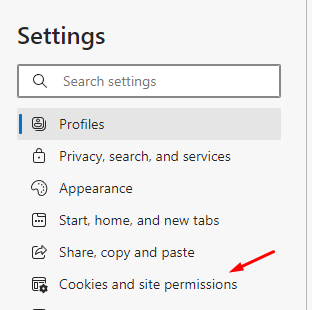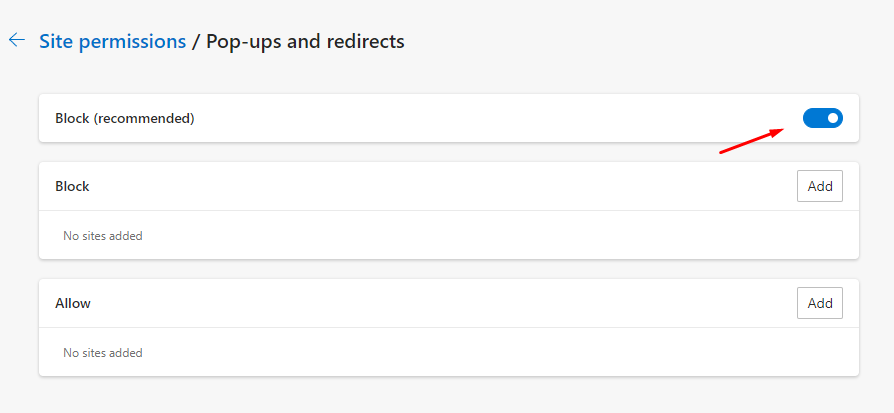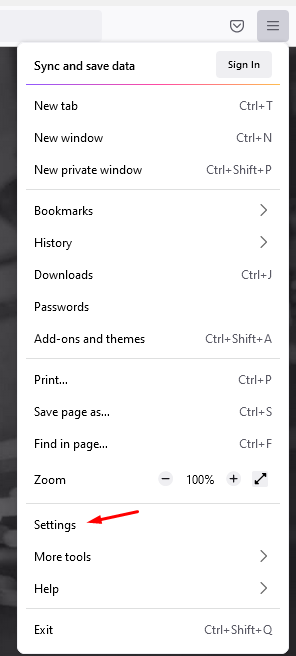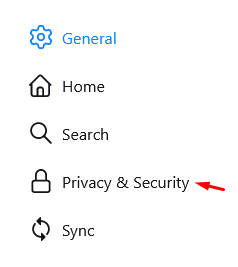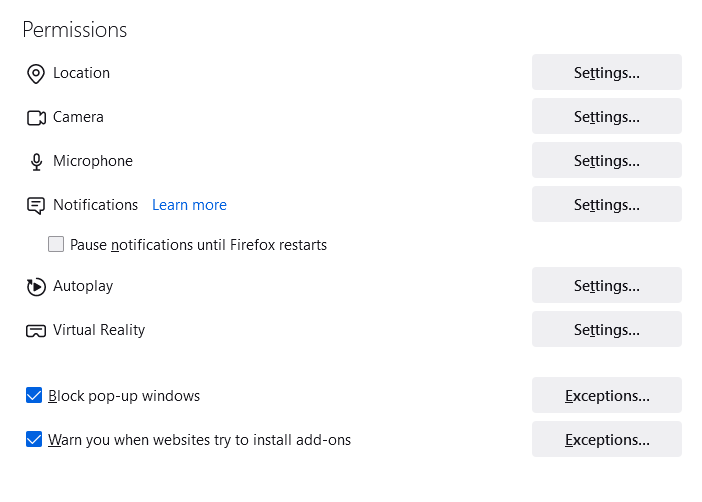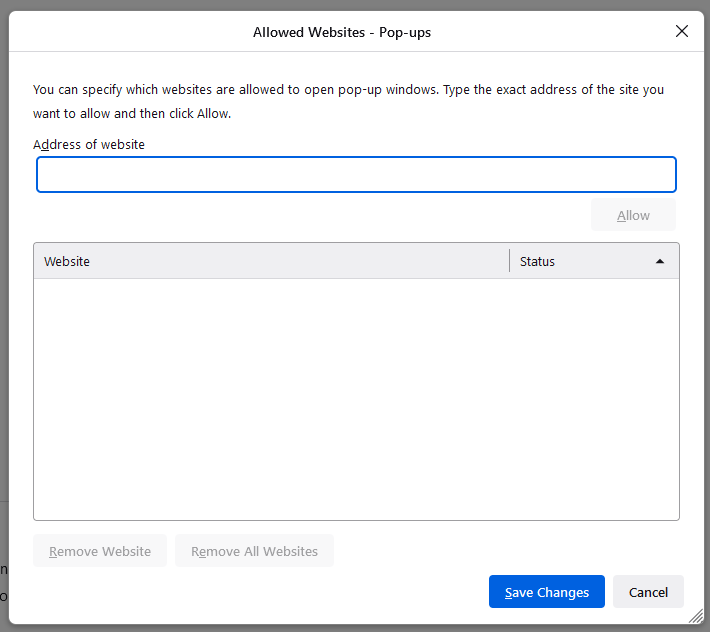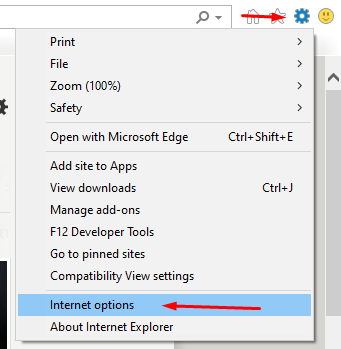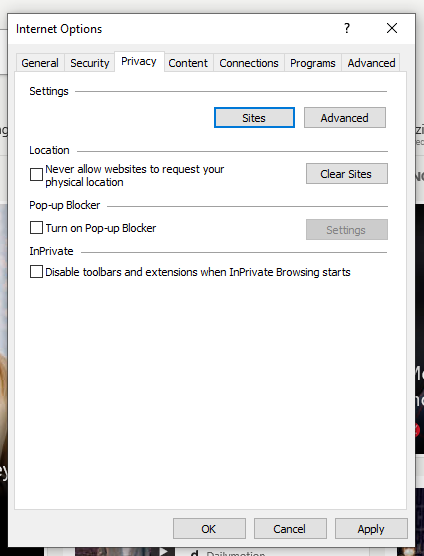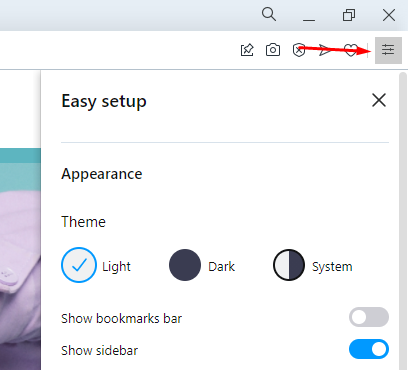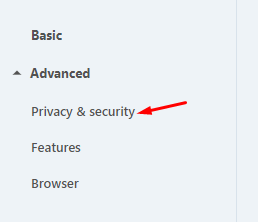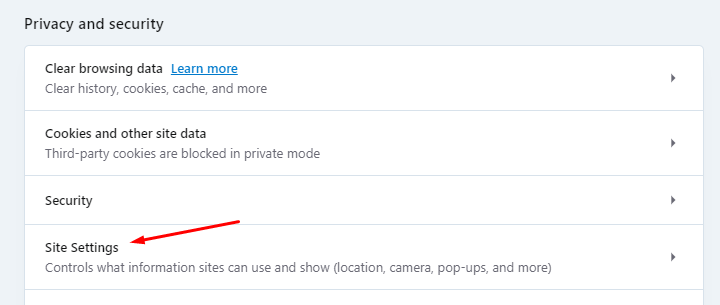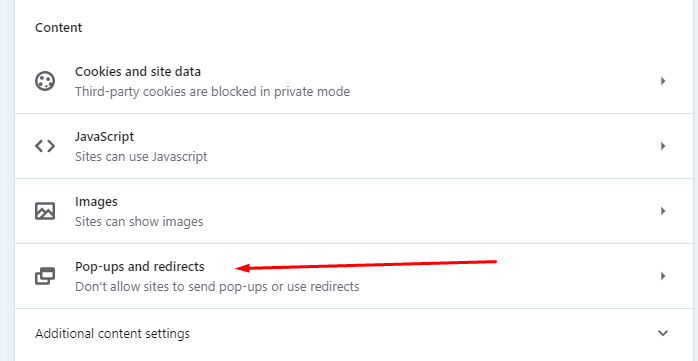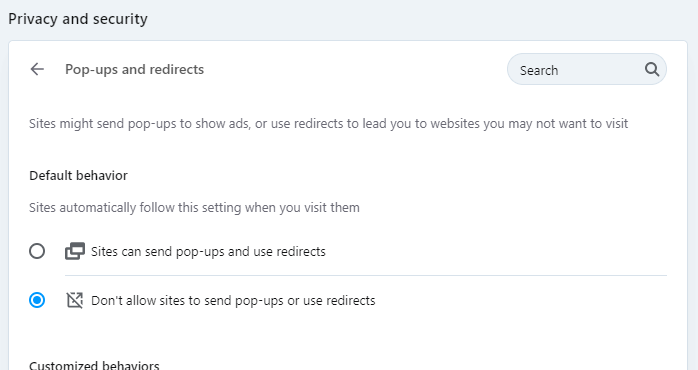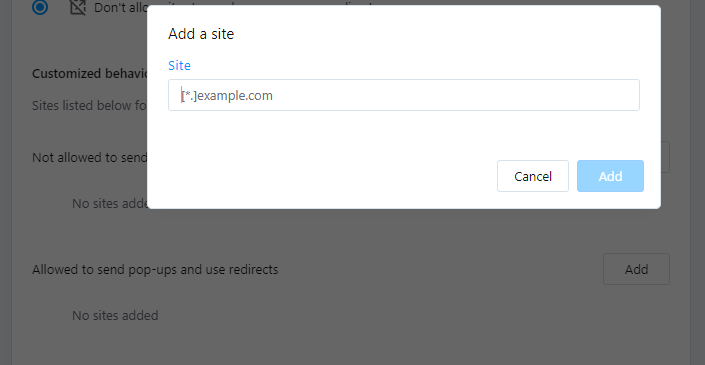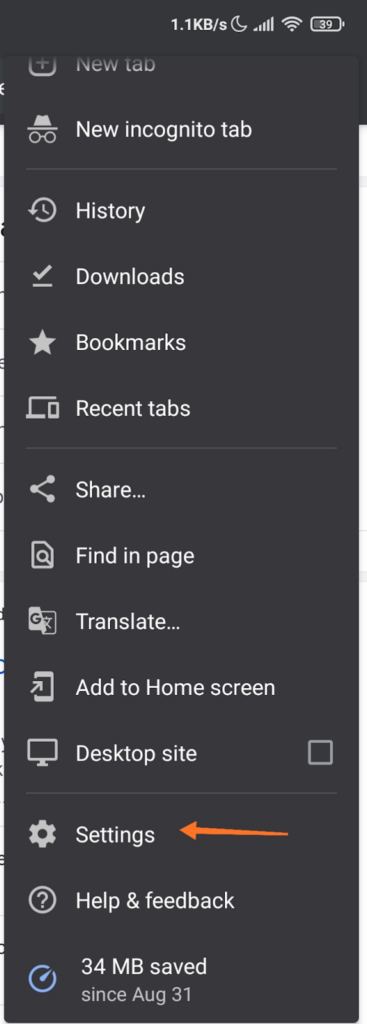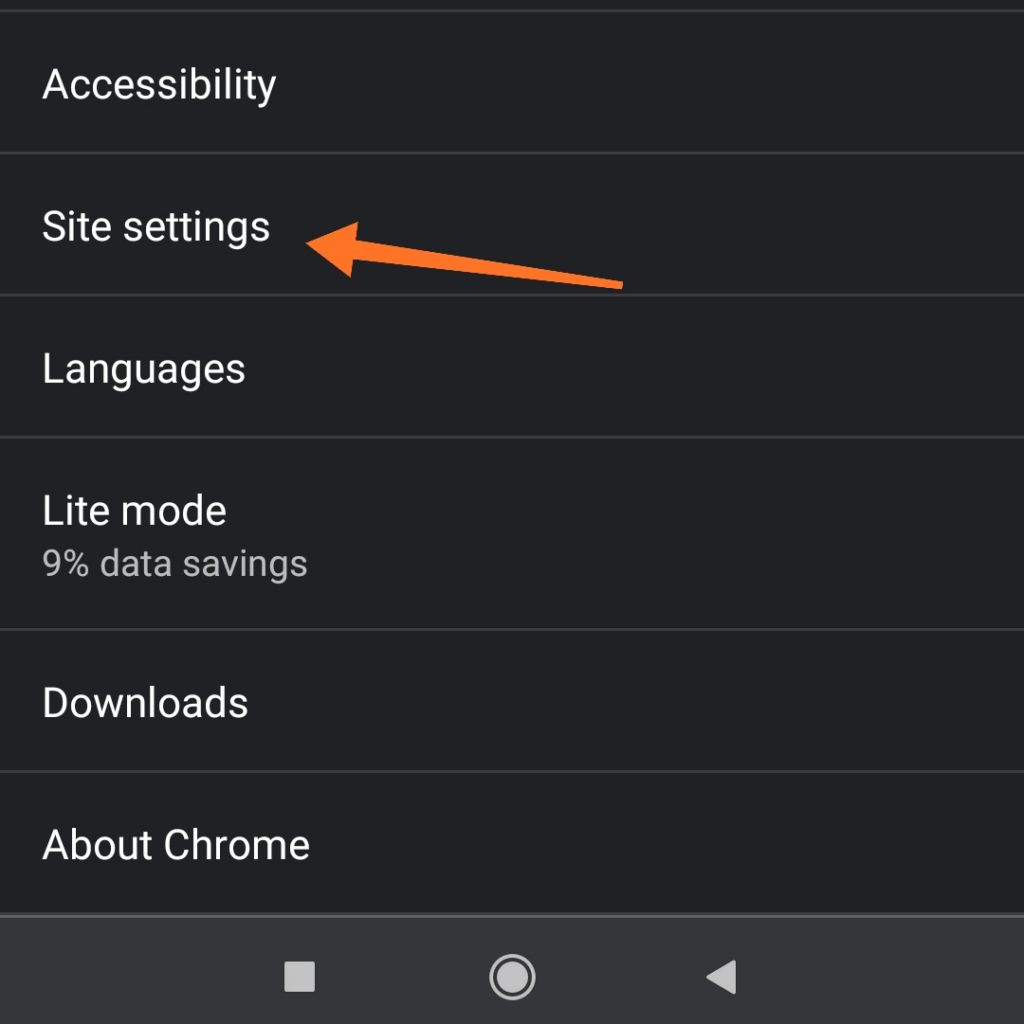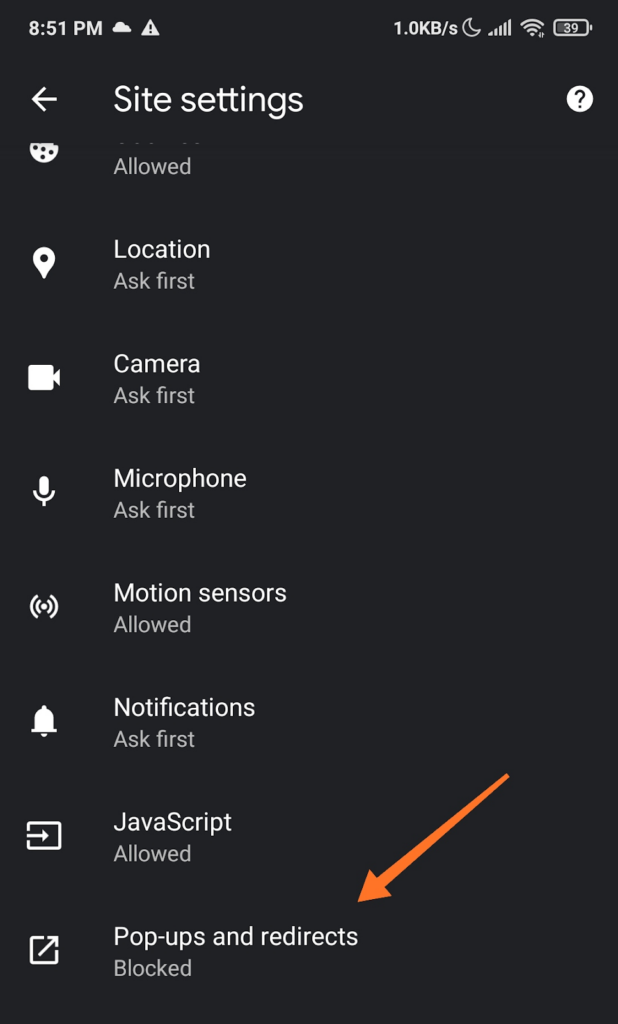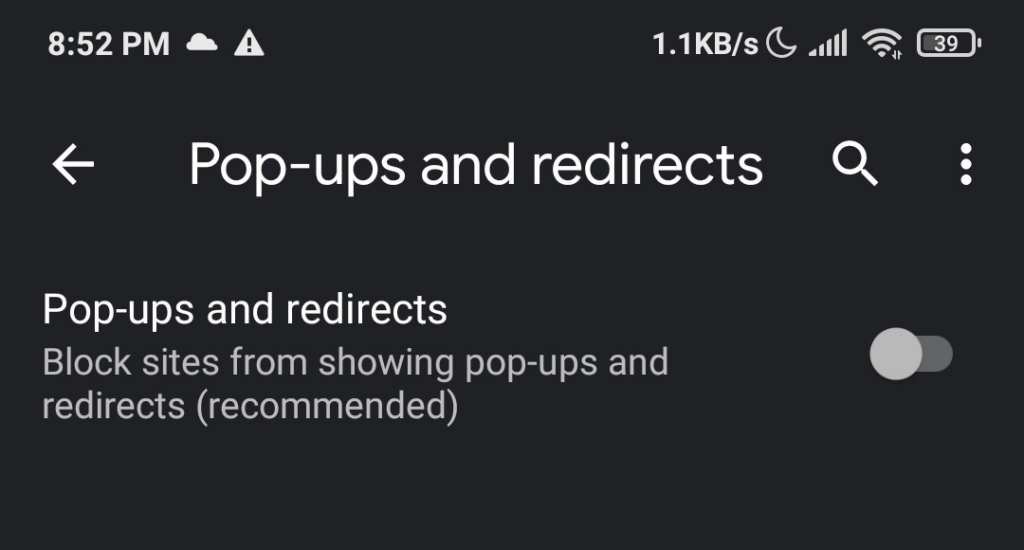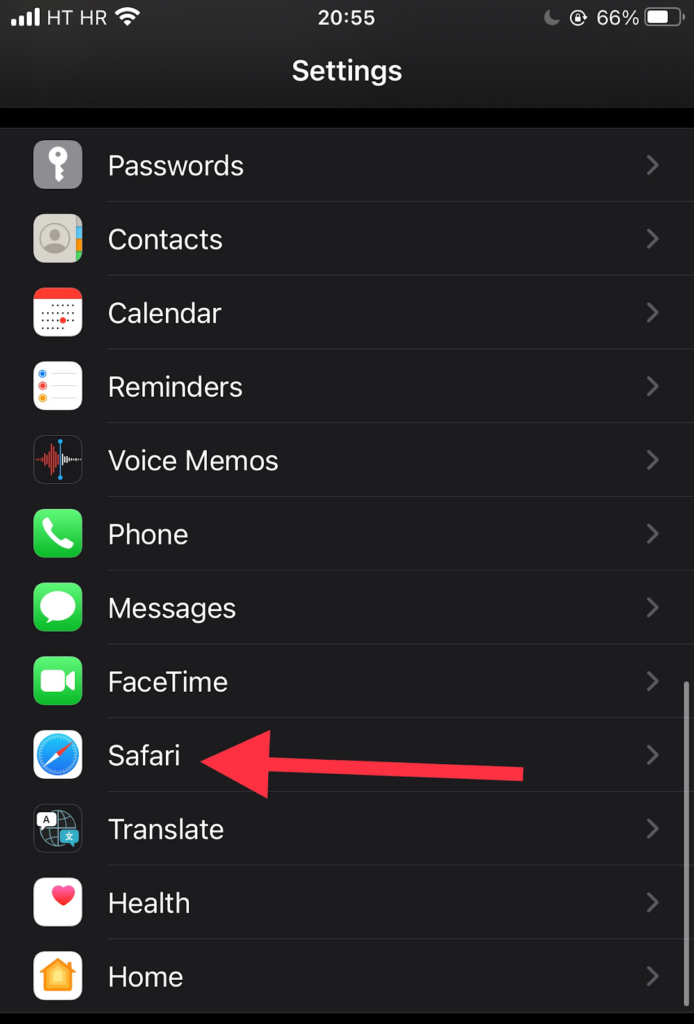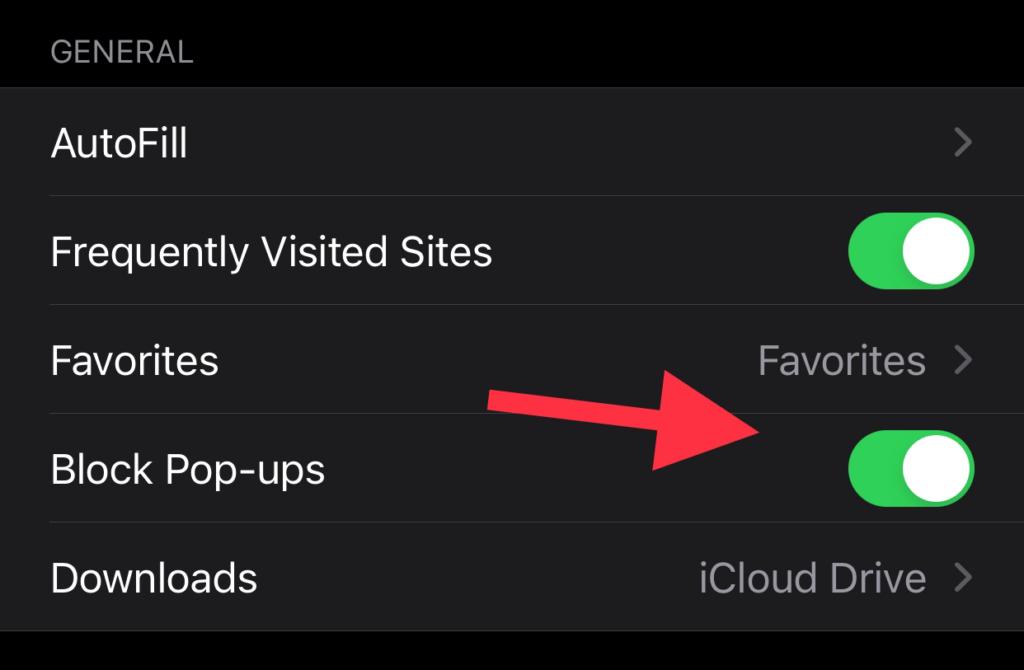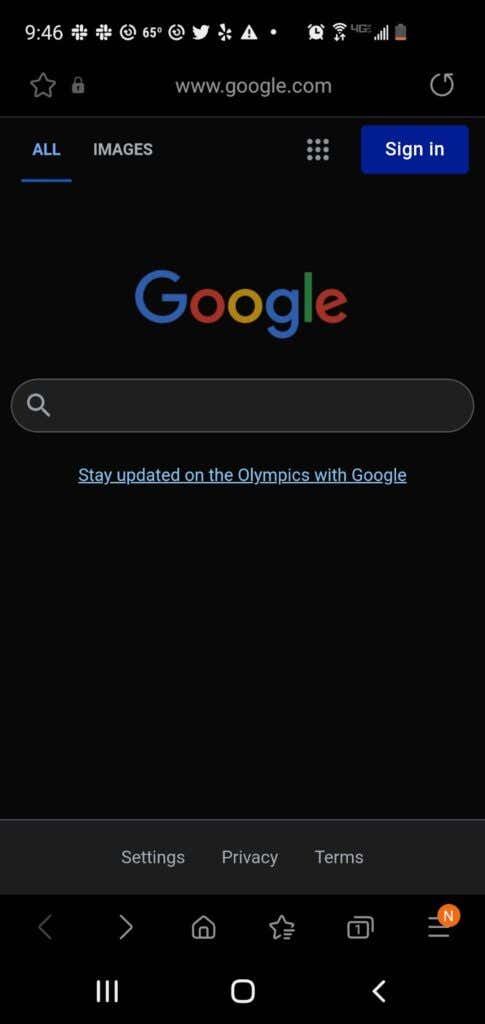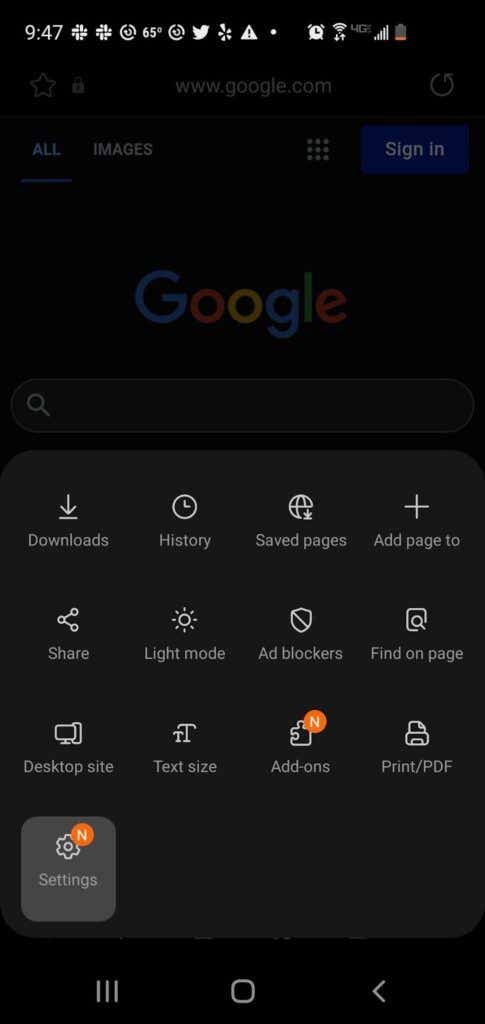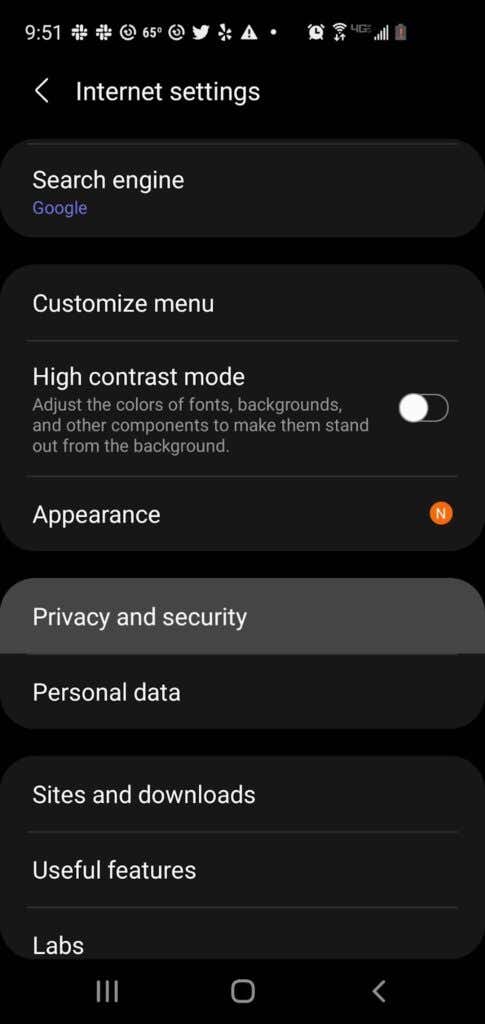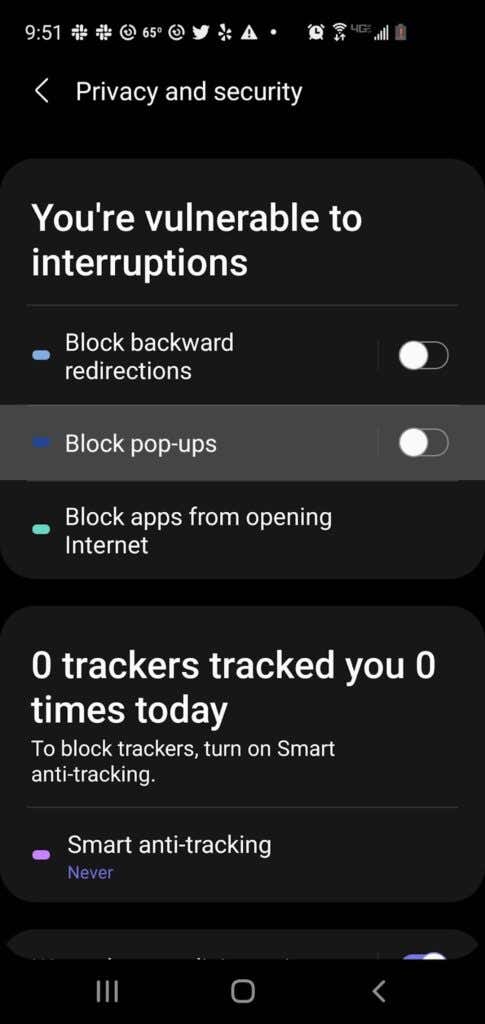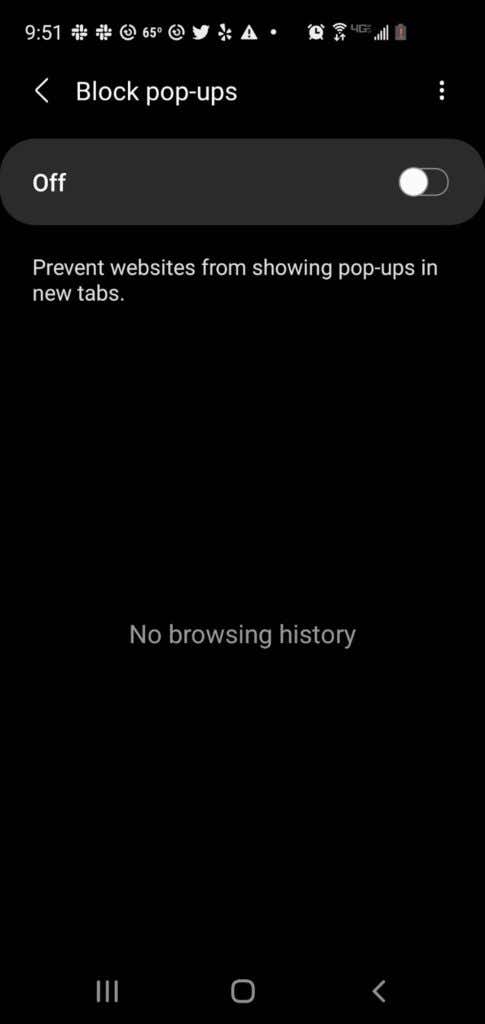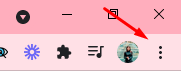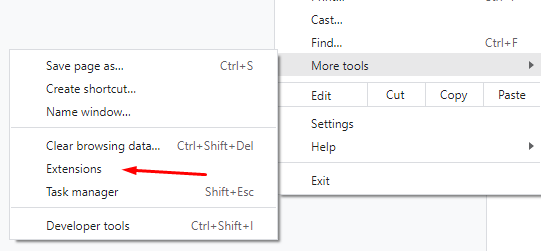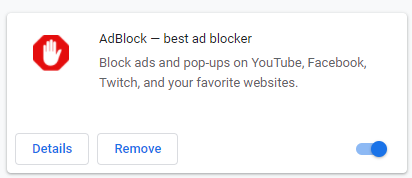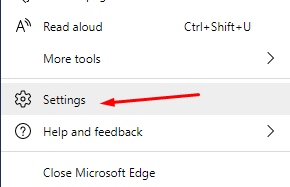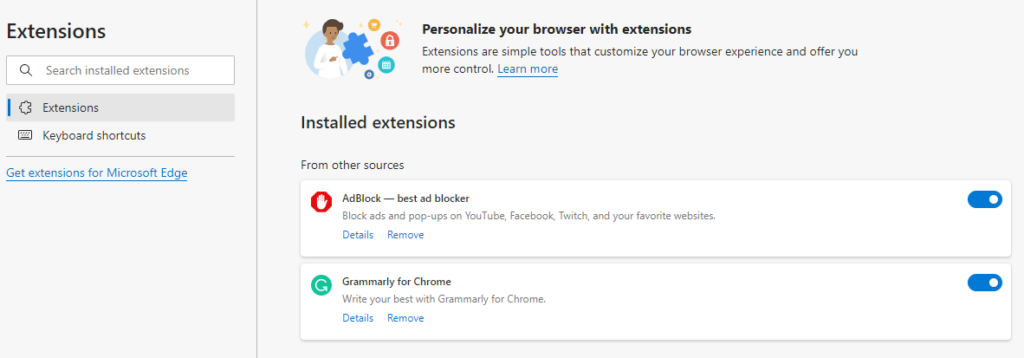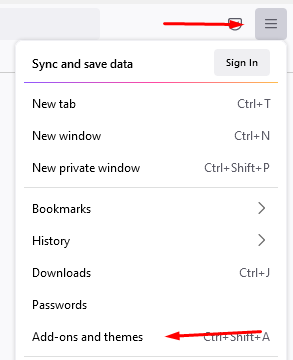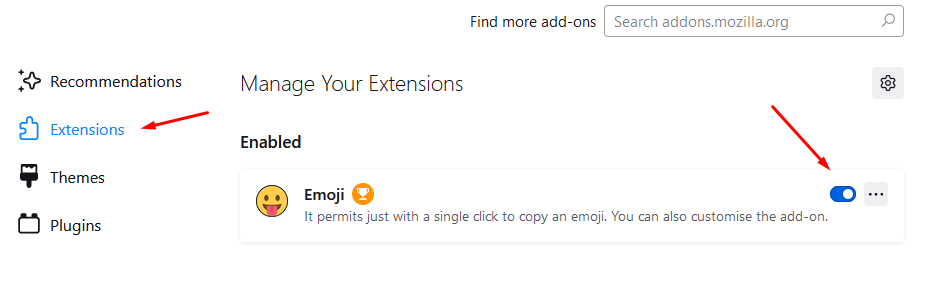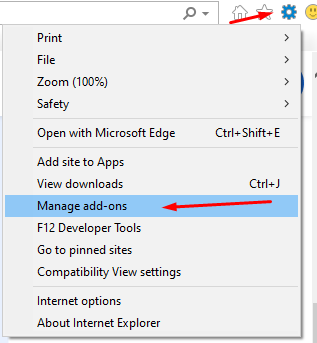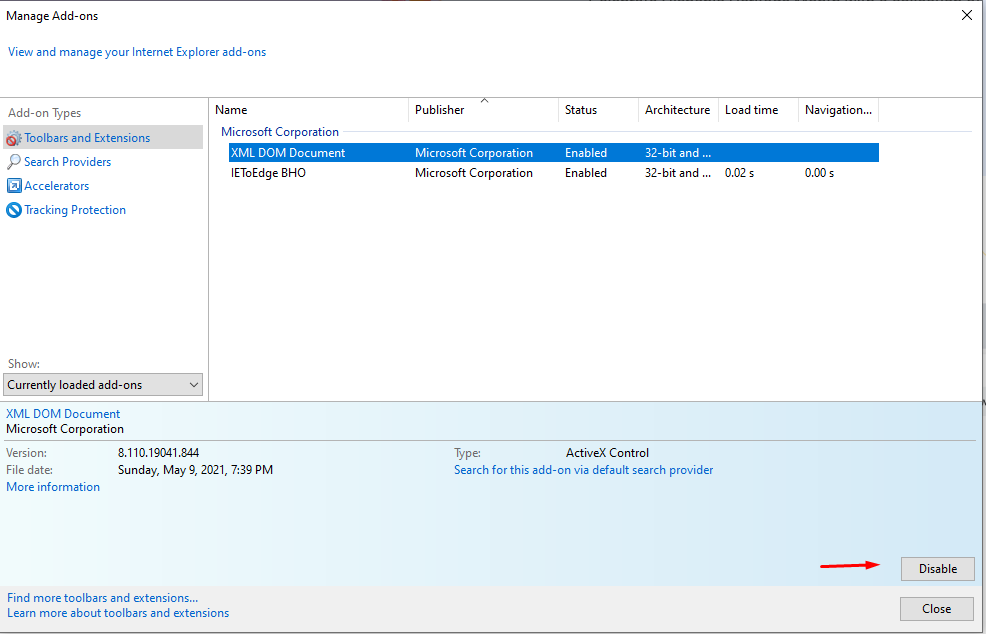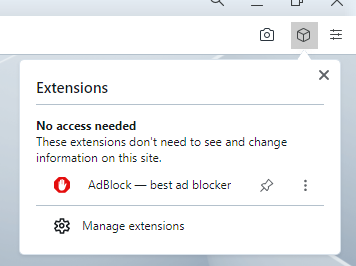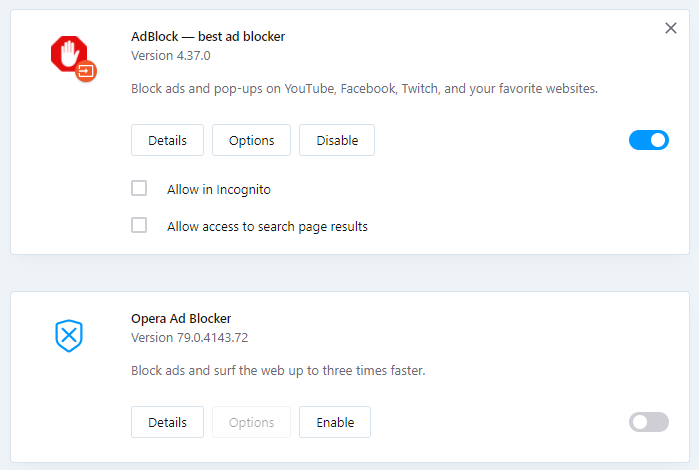팝업 광고는 짜증나고 심지어 위험하기까지 합니다. 광고주 이를 마케팅 목적으로 사용하는 반면 해커는 이를 사용하여 컴퓨터를 바이러스나 악성 코드로 감염시킵니다. 그러나 팝업은 채팅 지원 도구로 도움이 될 수 있습니다.
게다가 일부 웹사이트에서는 파일 다운로드나 특정 콘텐츠 보기 등의 특정 작업을 수행하기 전에 잠시 광고 차단기를 꺼야 합니다.
이 게시물에서는 탐색 세션 중에 도움이 된다고 생각되는 팝업이나 광고를 비활성화하기 위해 팝업 차단기를 끄는 방법을 설명합니다.
데스크톱 또는 노트북 브라우저에서 팝업 차단기를 끄는 방법
대부분의 데스크톱 및 모바일 브라우저에는 팝업 또는 광고 차단기가 기본적으로 활성화되어 있습니다. 광고 차단기는 광고를 차단하지 않습니다. 대신 광고가 컴퓨터의 하드 드라이브에 다운로드되는 것을 방지하여 웹페이지를 더 빠르게 로드할 수 있습니다.
팝업이나 광고가 웹페이지에 일시적으로 표시되도록 설정하는 방법은 다음과 같습니다.
크롬
Chrome 브라우저 화면 오른쪽 상단에 있는 더보기(⋮) 탭을 선택하세요.
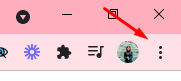
설정 을 선택합니다.
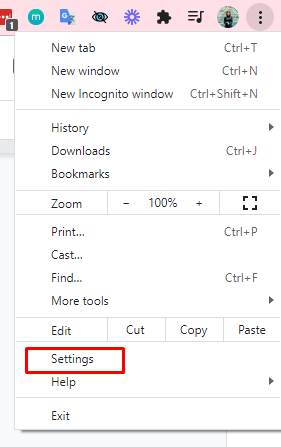
개인정보 보호 및 보안 섹션이 나올 때까지 아래로 스크롤합니다.
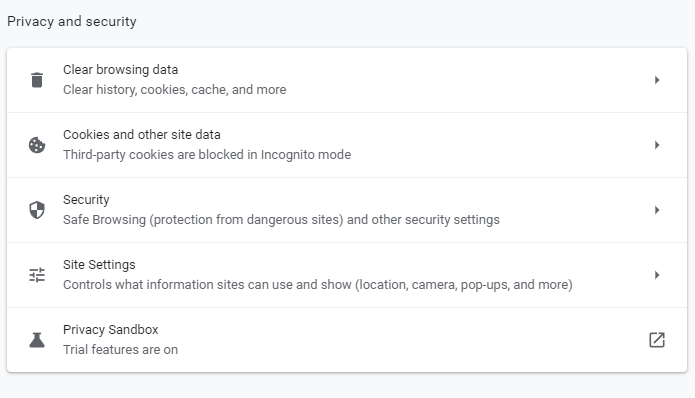
사이트 설정 을 선택합니다.
팝업 및 리디렉션 을 선택합니다.
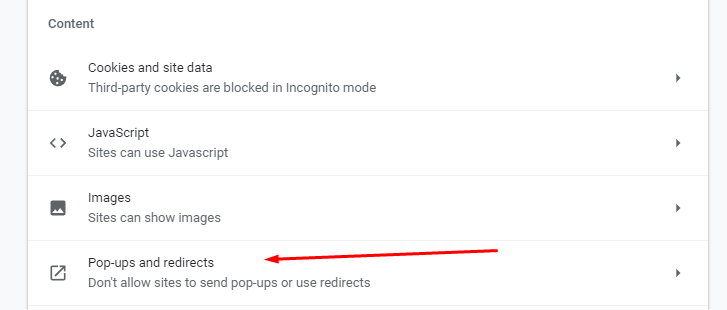
기본 동작 섹션에서 사이트에서 팝업을 보내고 리디렉션을 사용할 수 있음 을 선택합니다.

특정 사이트에 대한 팝업과 광고만 원하는 경우 맞춤 동작 섹션으로 이동하세요.
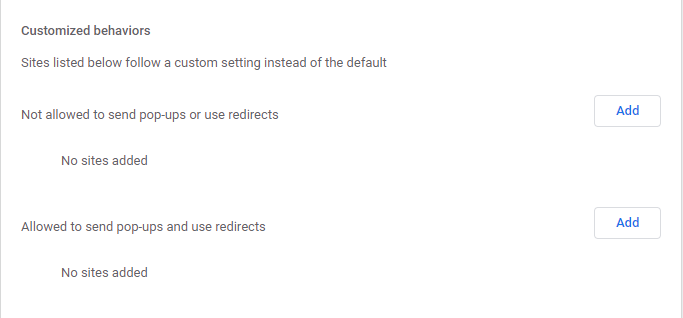
팝업 보내기 및 리디렉션 사용 허용 옵션 옆에 있는 추가 버튼을 선택합니다. 해당 사이트의 웹사이트 주소를 입력한 다음 추가 를 선택합니다.
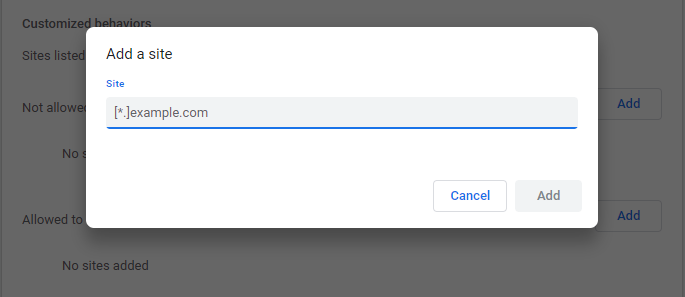
마이크로소프트 엣지
Microsoft Edge 브라우저에서 화면 오른쪽 상단에 있는 설정 및 기타 ••• 버튼을 선택하세요.
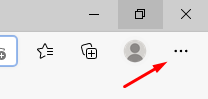
.
설정 을 선택합니다. 그런 다음 사이트 권한 을 선택합니다.
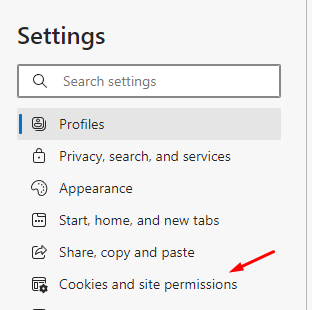
다음으로 팝업 및 리디렉션 옵션을 선택합니다. 토글을 움직여 팝업을 활성화하거나 비활성화합니다. 팝업 차단기를 비활성화하려면 끄기 를 선택하세요.
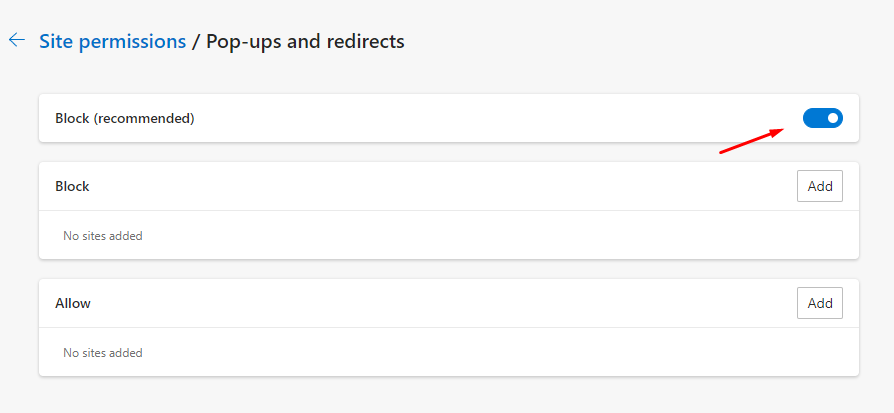
파이어폭스
파이어폭스 브라우저 에서 도구 를 선택합니다. Firefox 버전에 도구 버튼이 없으면 브라우저 검색창 오른쪽 끝에 있는 애플리케이션 메뉴 열기를 선택하세요.
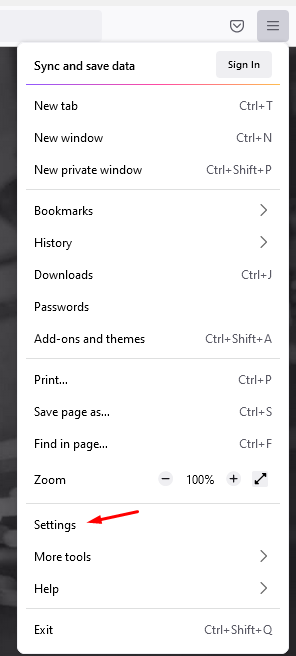
설정 을 선택합니다.
패널 왼쪽에서 개인정보 보호 및 보안 을 선택합니다.
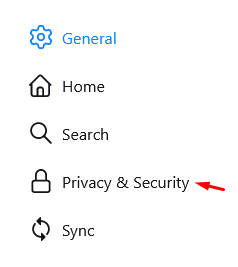
아래의 팝업 창 차단 을 선택하기 전에 권한 섹션까지 아래로 스크롤하세요.
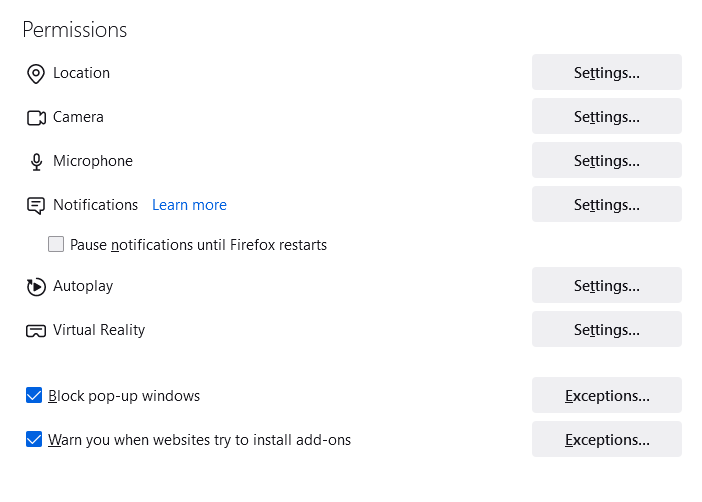
모든 웹사이트에 대해 팝업 창 차단 옆의 확인란을 팝업 활성화 로 선택 취소합니다.
특정 사이트에 대해 팝업을 활성화하려면 예외 상자를 선택하고 해당 웹사이트 주소를 입력한 다음 변경 사항 저장 을 선택하세요.
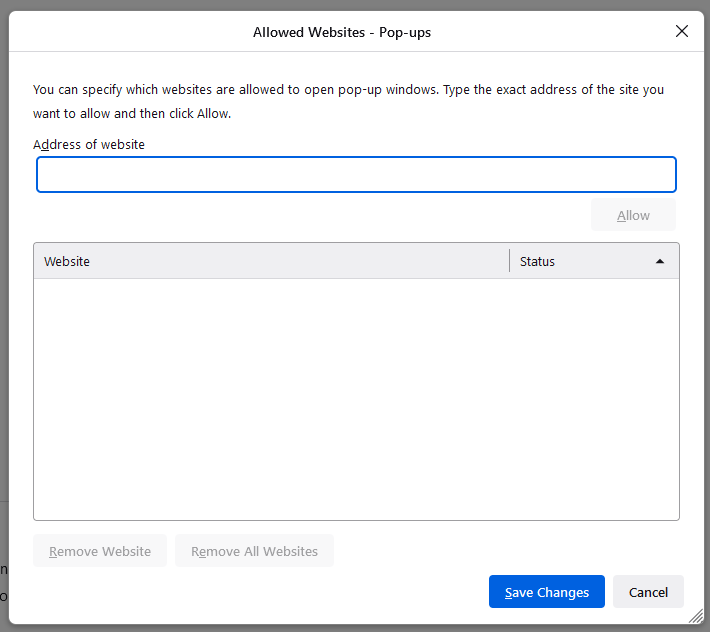
닫기를 선택하고 브라우저를 다시 시작하세요.
인터넷 익스플로러
Internet Explorer 브라우저의 도구 버튼(톱니바퀴 아이콘)을 선택합니다.
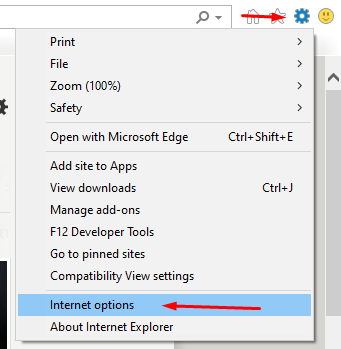
인터넷 옵션 을 선택합니다.
개인정보 탭으로 이동합니다. 팝업 차단 옵션에서 확인란을 선택 취소합니다.
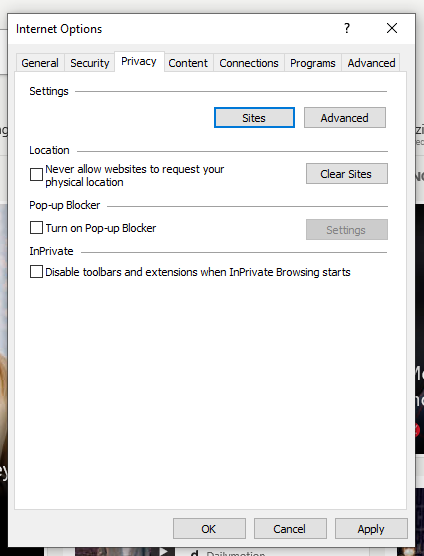
변경 사항을 적용하려면 확인 을 선택하세요.
오페라
Opera 브라우저 홈페이지 오른쪽 상단에 있는 간편한 설정 탭을 선택하세요.
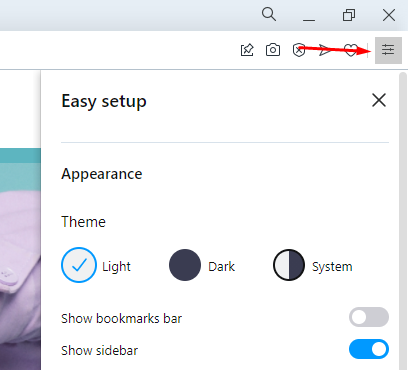
18 – 간편한 설정
전체 브라우저로 이동 설정 을 선택한 다음 화면 왼쪽에서 개인정보 보호 및 보안 을 클릭하세요.
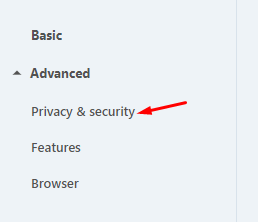
사이트 설정을 선택합니다. .
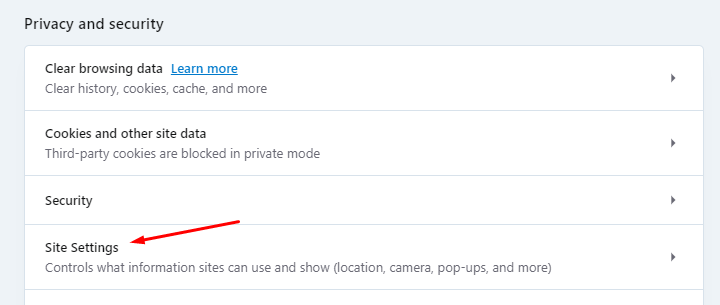
아래로 스크롤하여 팝업 및 리디렉션
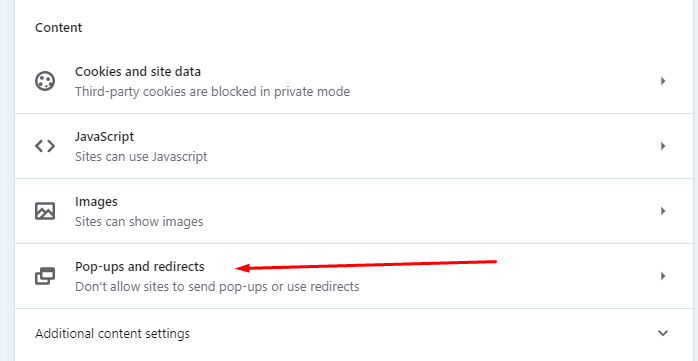
을 선택합니다.
기본 동작 섹션에서 사이트에서 팝업 보내기 및 리디렉션 사용 가능
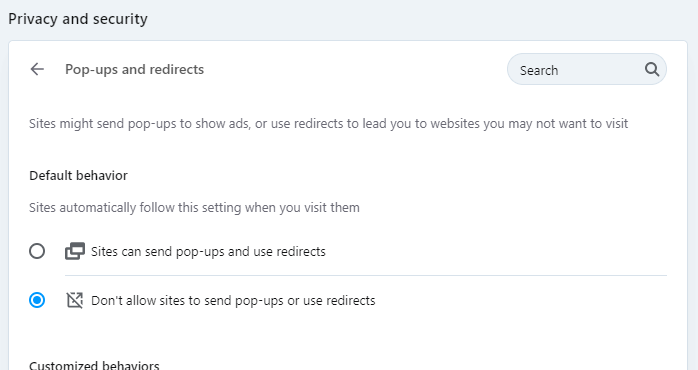
광고 차단기를 비활성화할 특정 웹사이트를 원하는 경우 맞춤형 동작 섹션으로 이동하여 추가 를 선택한 후 웹사이트 주소를 입력하세요.
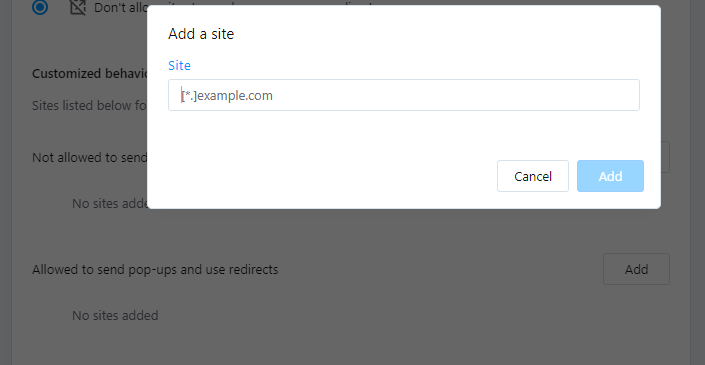
모바일 기기 브라우저에서 광고 차단기를 끄는 방법
데스크톱 브라우저와 마찬가지로 대부분의 휴대기기 브라우저에도 기본적으로 팝업 또는 광고 차단 기능이 활성화되어 있습니다.
다음은 휴대기기 브라우저에서 팝업이나 광고를 일시적으로 차단 해제하는 방법입니다.
크롬(안드로이드)
Android 기기를 사용하여 크롬 앱 을(를) 엽니다.
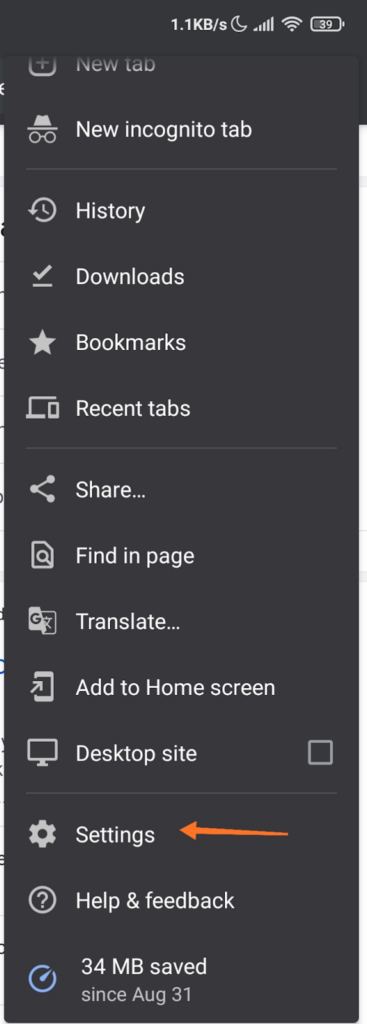
더보기 >설정 >사이트 설정 >팝업 섹션을 탭합니다.
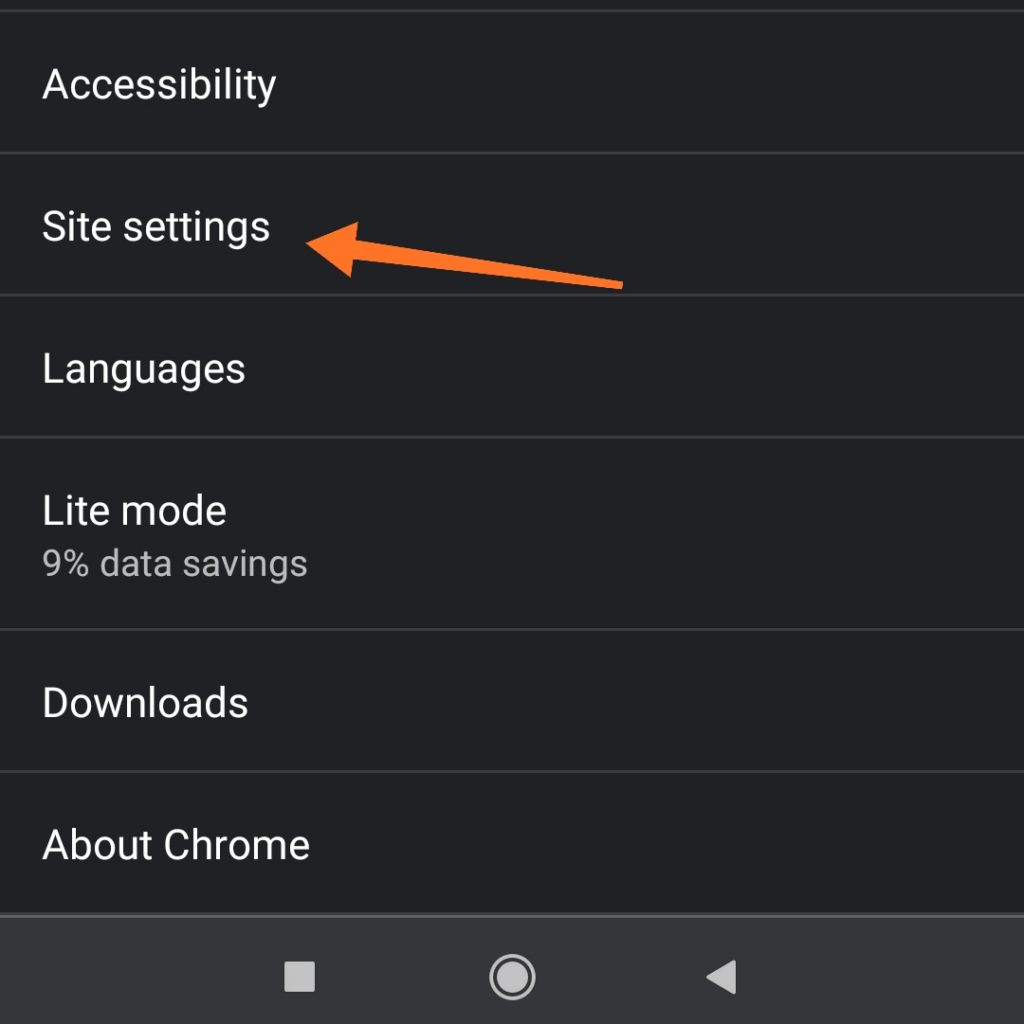
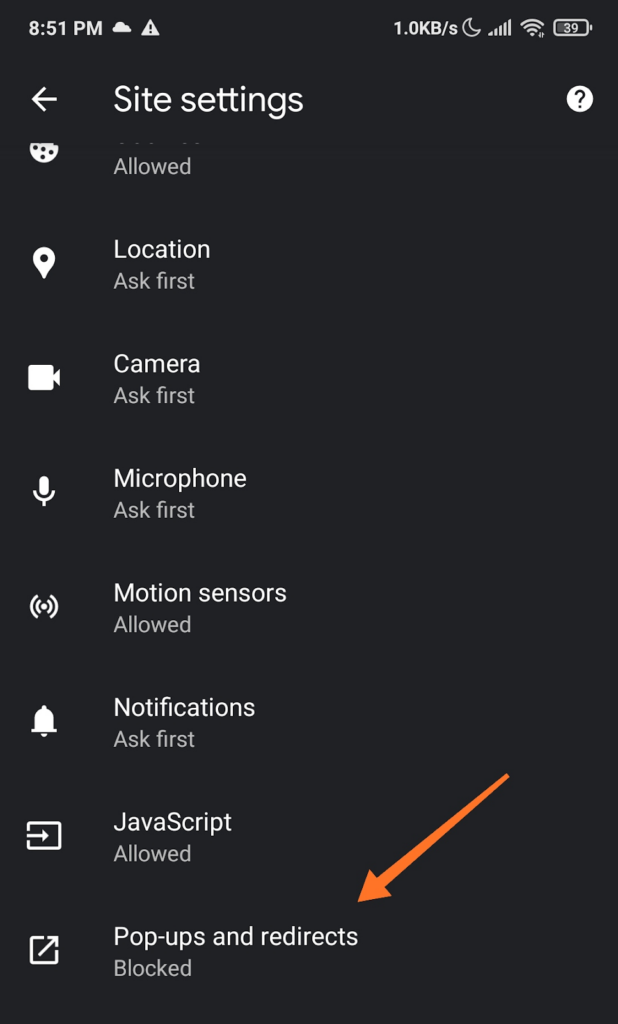
슬라이더를 탭하여 팝업 차단 기능을 켜거나 끕니다.
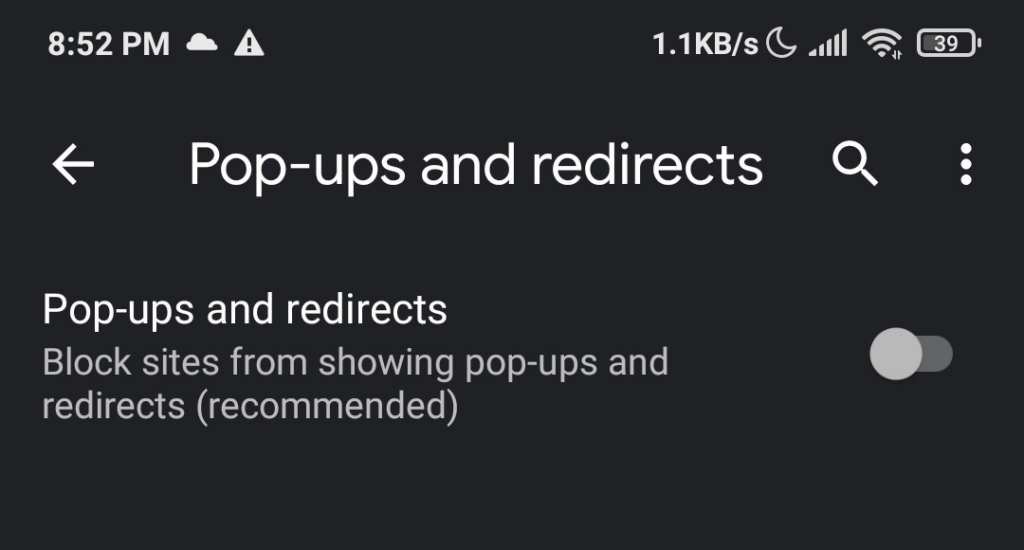
사파리(iOS)
Apple 기기의 홈 화면에서 설정 을 탭하세요.
사파리 을 탭하세요.
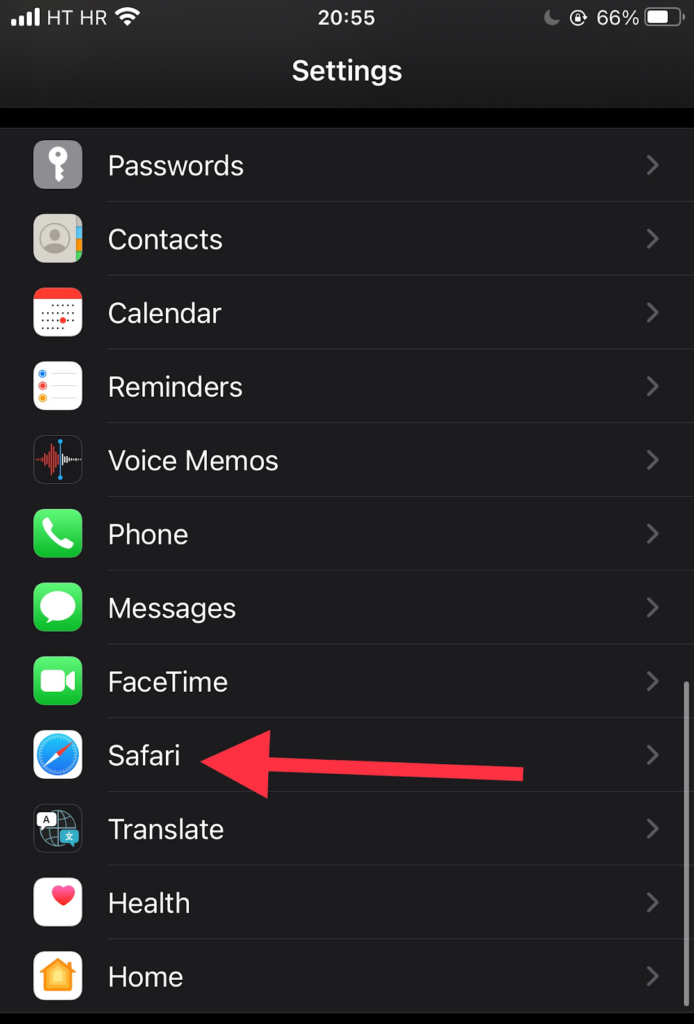
일반 섹션까지 아래로 스크롤합니다. 광고 차단기를 활성화(녹색 표시)하거나 비활성화하려면 팝업 차단 옵션 옆에 있는 토글 버튼을 이동하세요.
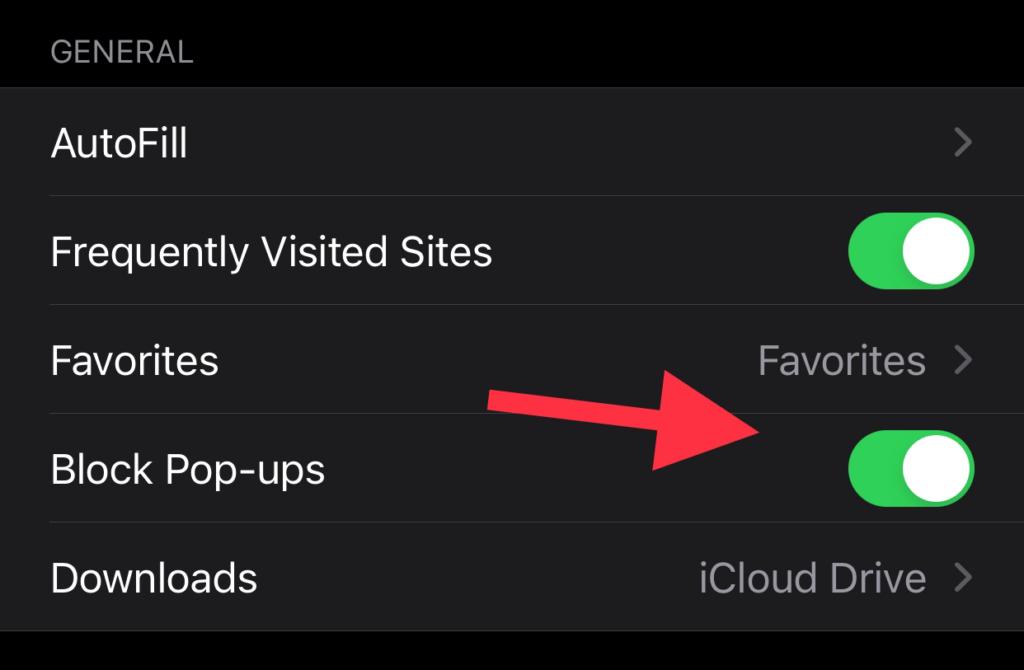
팝업 광고를 활성화한 후에도 여전히 열리지 않으면 페이지를 새로 고쳐보세요.
삼성인터넷
삼성 기기를 사용하여 삼성 인터넷 앱을 엽니다.
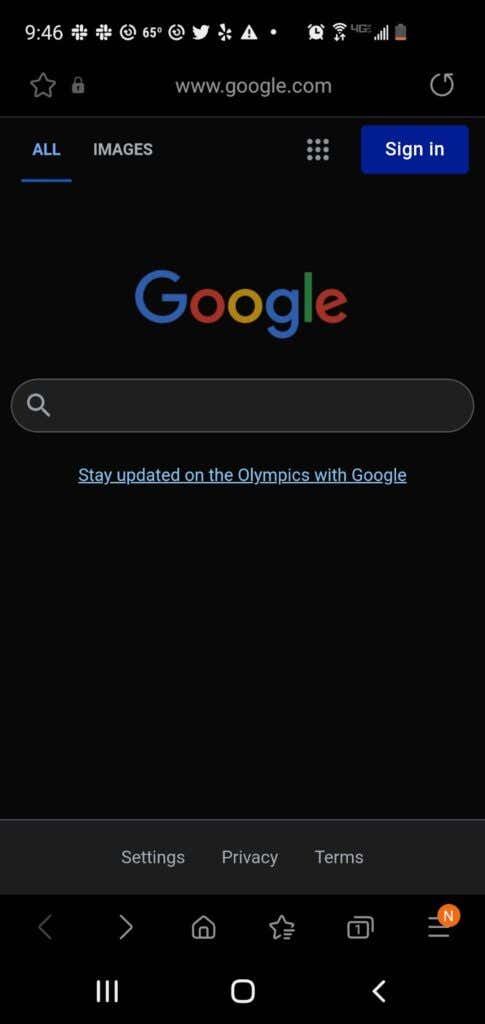
설정 으로 이동합니다.
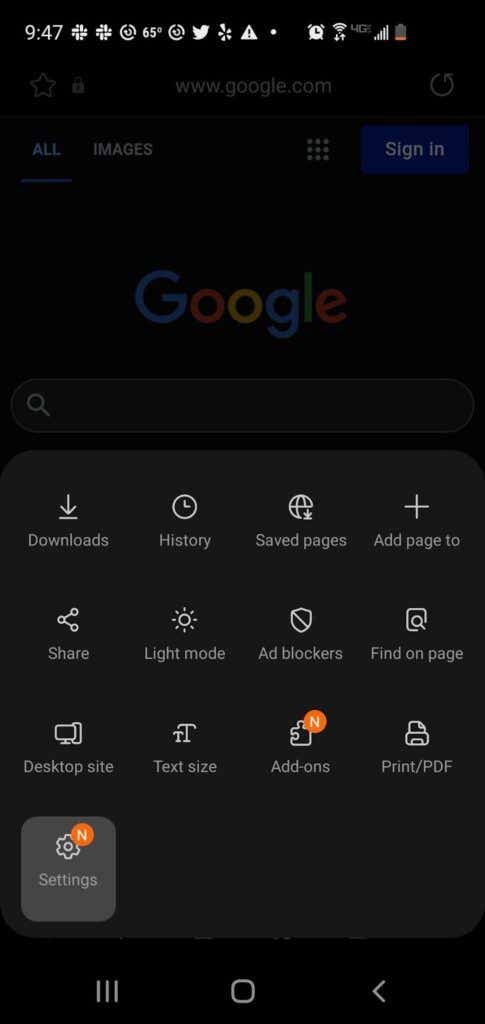
개인정보 보호 및 보안 을 탭합니다.
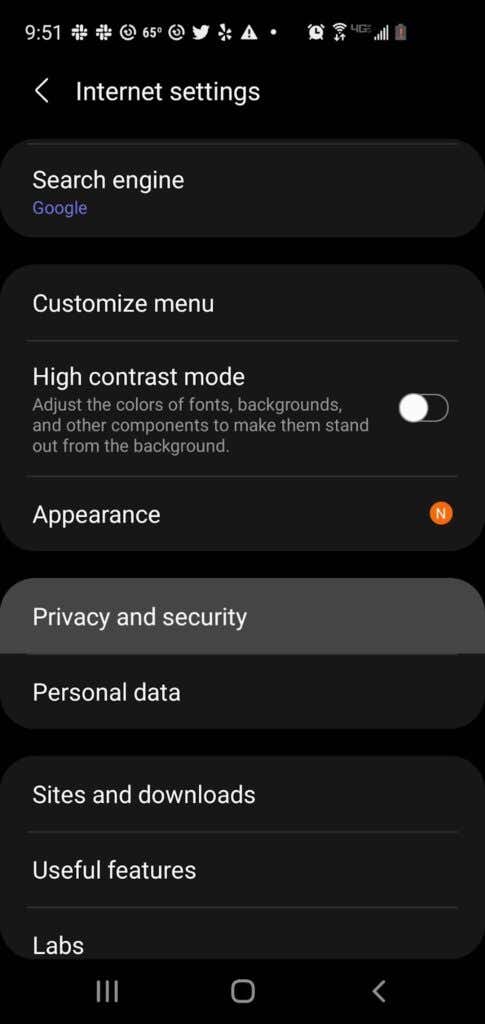
팝업 차단
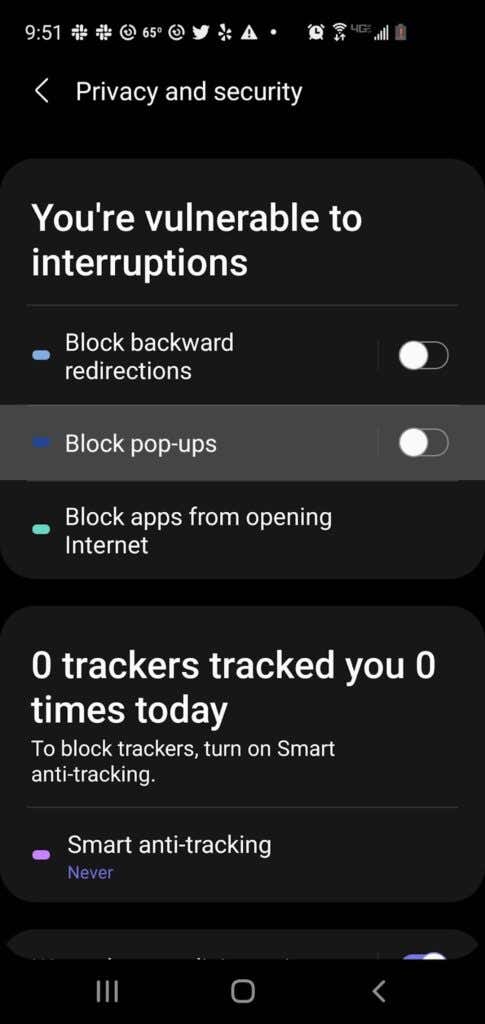
을 탭하세요.
팝업 차단 화면의 토글을 비활성화합니다.
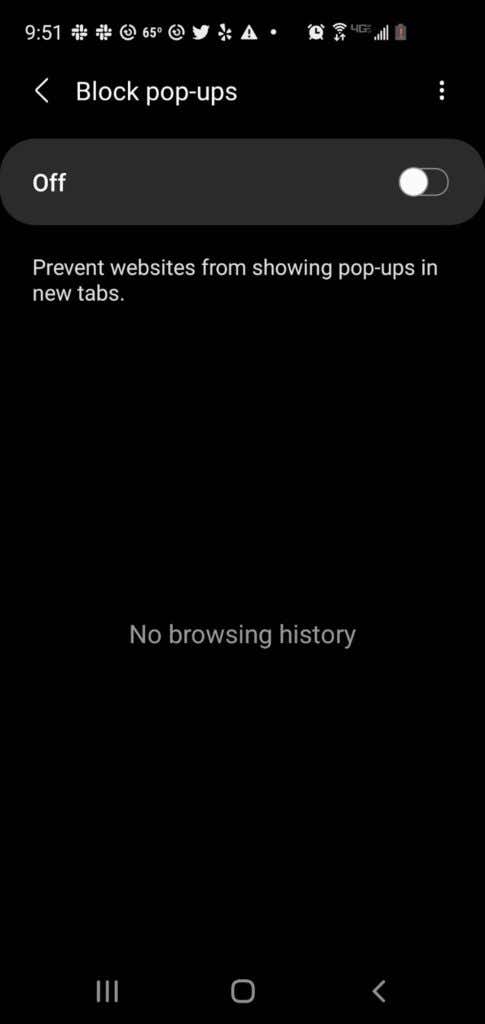
팝업 또는 AdBlocker 확장 프로그램 끄기
위에 나열된 방법이 작동하지 않으면 팝업이나 광고를 차단하는 브라우저 확장 가 있을 가능성이 있습니다..
광고 차단 확장 프로그램의 몇 가지 예는 다음과 같습니다:
AdBlock Plus(Chrome, Firefox, Opera, Edge, Safari, iOS, Android에서 작동)
uBlock Origin(Chrome 및 Firefox에서 작동)
Ghostery(Chrome, Opera, Firefox, Edge에서 작동)
Adguard(Mac, Android, Windows, iOS에서 작동)
팝업이나 광고 차단 확장 프로그램을 일시적으로 끄는 방법은 다음과 같습니다.
크롬
구글 크롬 브라우저에서 더보기(⋮) 탭을 선택하세요.
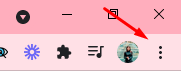
마우스 포인터를 추가 도구 로 이동합니다.
확장 프로그램 을 선택합니다. 확장 프로그램 목록에서 YouTube용 Adblock과 같은 광고 차단 확장 프로그램을 찾아보세요.
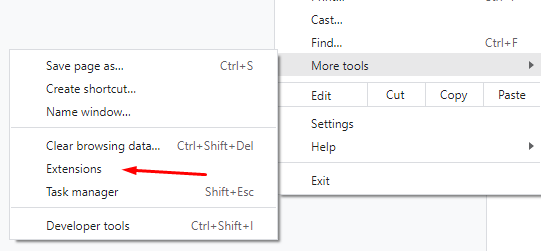
확장 프로그램을 켜거나 끄려면 슬라이더 스위치를 클릭하세요.
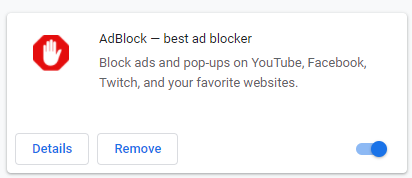
마이크로소프트 엣지
Microsoft Edge 브라우저에서 설정 을 선택하세요.
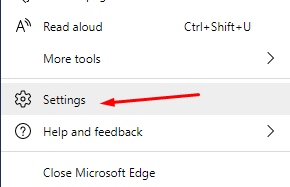
더보기 >확장 프로그램 을 선택합니다.
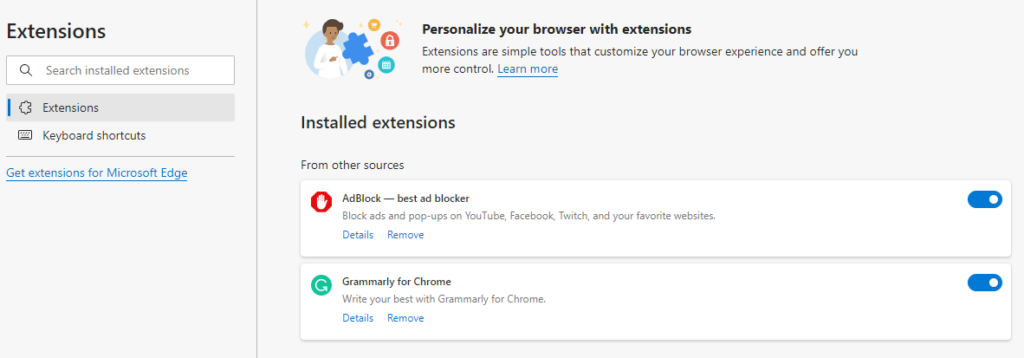
현재 활성화된 광고 차단 확장 프로그램이 있는지 확인하세요.
팝업 차단 확장 프로그램 옆에 있는 토글 버튼을 클릭하면 팝업 차단 기능이 꺼집니다.
파이어폭스
파이어폭스 브라우저에서 메뉴 버튼(⋮ )을 선택하세요.
부가 기능 및 테마 를 선택합니다.
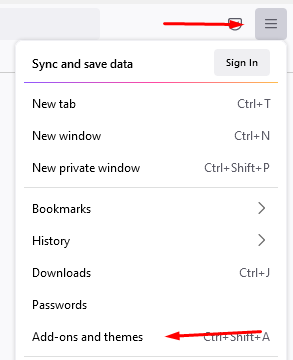
확장 프로그램 을 선택합니다. 확장 프로그램 목록을 확인하고 그 중 광고 차단 프로그램이 있는지 알아보세요.
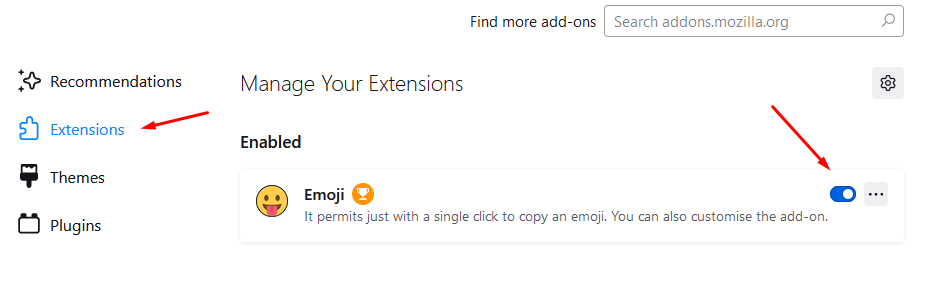
비활성화하려는 광고 차단 확장 프로그램 옆에 있는 파란색 토글 버튼을 클릭합니다.
인터넷 익스플로러
Internet Explorer 브라우저에서 도구 버튼을 선택하십시오.
추가 기능 관리 옵션을 선택합니다.
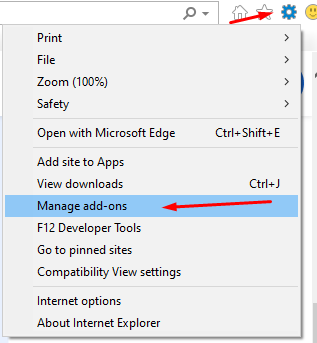
사용하려는 광고 차단 확장 프로그램을 선택하세요.
사용 안함 을 선택합니다.
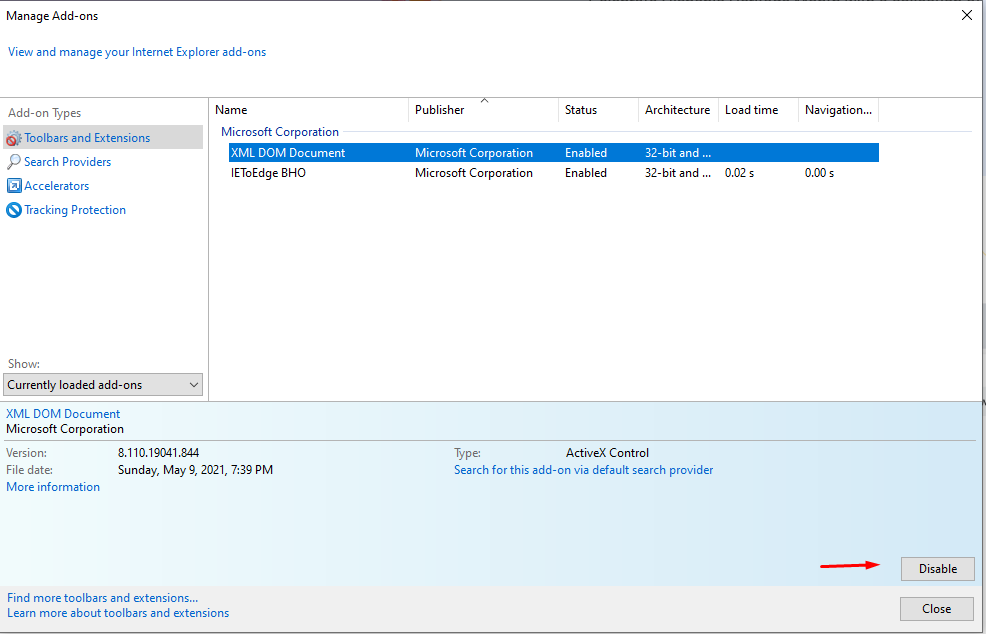
오페라
Opera 브라우저 오른쪽 상단에 있는 확장 프로그램 아이콘을 선택하세요..
확장 프로그램 관리 를 선택합니다.
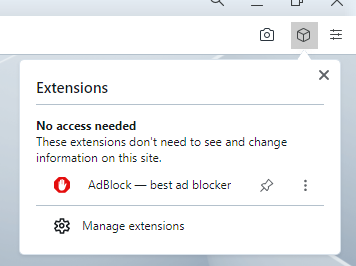
Opera는 브라우저에 설치된 확장 프로그램 목록을 표시합니다.
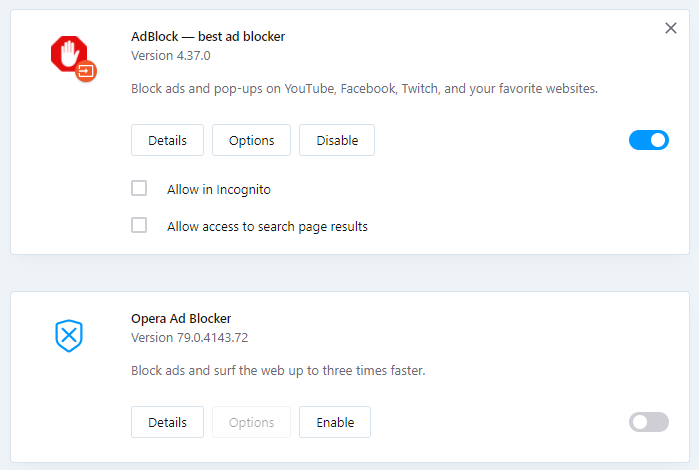
광고 차단 확장 프로그램 아래에 있는 비활성화 버튼을 선택합니다.
팝업과 광고 차단기를 어떻게 관리하나요? 브라우저에 의존하시나요, 아니면 특정 확장 프로그램을 사용하시나요? 댓글을 통해 알려주세요.
.
관련 게시물:
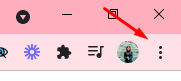
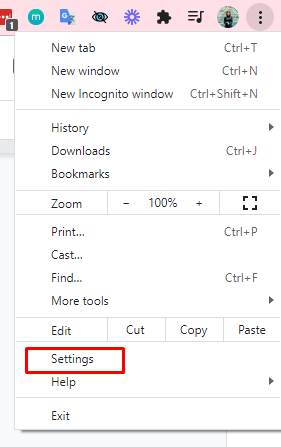
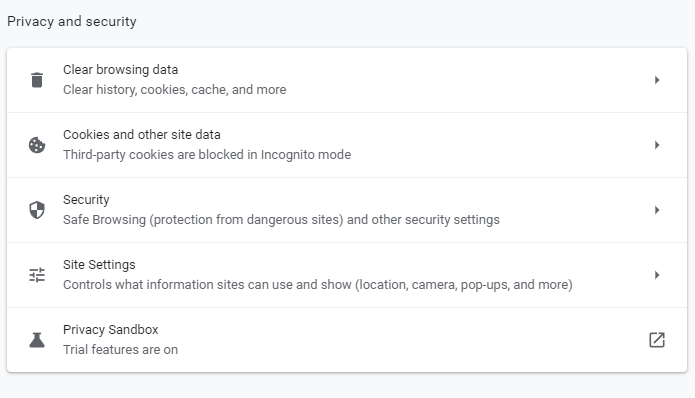
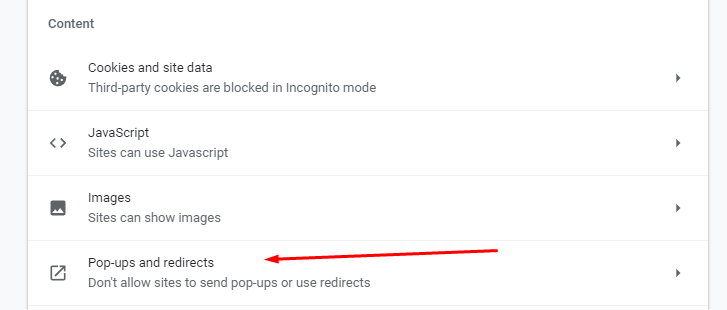

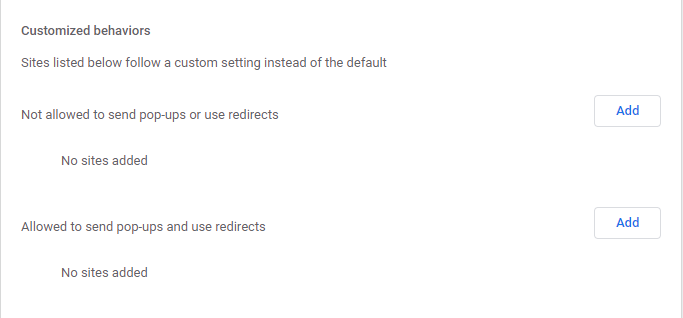
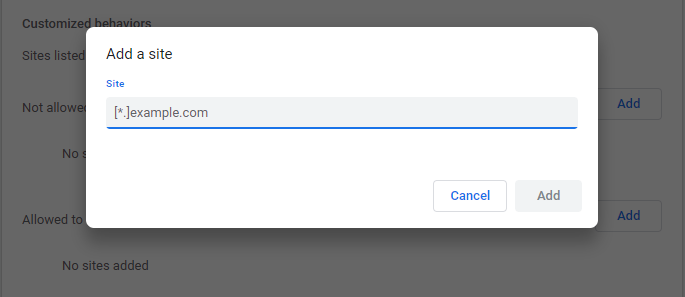
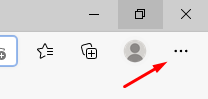 .
.